NB.SI.ENS Deux critères match
Nous voulons compter quelque chose dans la plage uniquement si deux conditions correspondent dans Excel. Ici, nous pouvons utiliser «link: / counting-the-countifs-function-n-excel [COUNTIFS function]» d’Excel. La fonction COUNTIFS peut compter sur plusieurs critères. Et si tous les critères correspondent uniquement, une ligne est comptée. C’est une sorte de logique ET. Alors commençons…
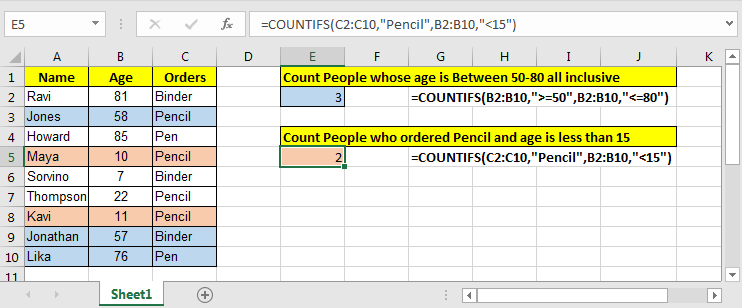
Formule générique
=COUNTIFS(criteria_range1, criteria1, criteria_range2, criteria2)
Criteria_range1: Il s’agit de la première plage de critères. Ceci est obligatoire.
Votre première condition pour sera de cette plage.
Critère 1: Il s’agit du premier critère de la plage de critères 1.
Criteria_range2: Ceci est la deuxième plage de critères pour votre deuxième condition. Cela peut être le même que le premier.
Critère2: le critère2 est la deuxième condition de la plage de critères 2.
Maintenant, prenons un exemple:
Exemple
Nous avons ces données pour notre exemple COUNTIFS.
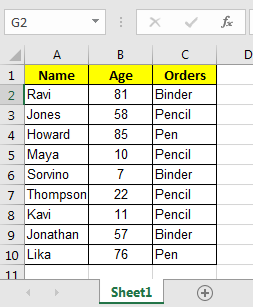
Et, nous avons ces deux questions à répondre.
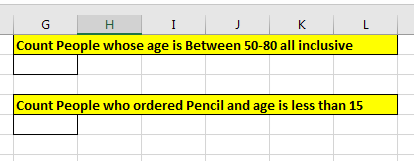
Ainsi, pour la première requête, nous avons deux conditions d’une seule colonne, Age.
Pour répondre à la requête, Compter les personnes dont l’âge est compris entre 50 et 80 ans tout compris, écrivez cette formule COUNTIFS.
=COUNTIFS(B2:B10,">=50",B2:B10,"<=80")
Notez que nous avons la même gamme de critères B2: B10 pour les deux conditions.
Excel n’a aucune objection à l’utilisation des mêmes plages de critères. Avec les données sélectionnées, la sortie serait 3.
Comment ça marche?
Simple, la fonction k cherchera d’abord toutes les valeurs de la plage
B2: B10 qui sera \ {81,58,85,57,76}. Puis dans \ {81,58,85,57,76}
list, il recherchera toutes les valeurs inférieures ou égales à 80 et qui seront \ {58,57,76}. Et c’est 3. Maintenant, dans la deuxième requête dans laquelle il faut compter les personnes qui ont commandé le crayon et l’âge est inférieur à 15. Nous devons compter sur plusieurs critères et différentes colonnes.
Donc, deux réponses à cette requête écrivent cette formule COUNTIFS.
=COUNTIFS(C2:C10,"Pencil",B2:B10,"<15")
Notez que nous avons utilisé deux colonnes différentes pour notre condition.
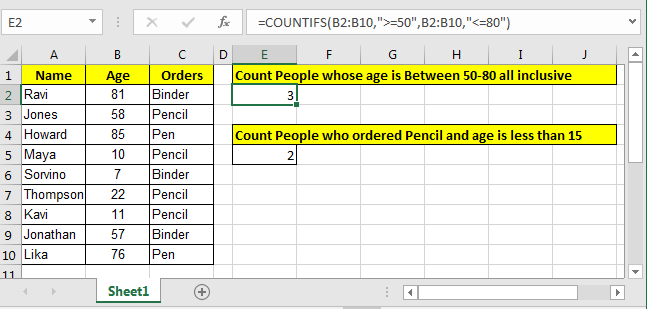
Eh bien, c’est la manière classique de compter dans Excel pour deux ou plusieurs critères. Mais il existe une autre façon de compter si deux critères correspondent.
Une autre façon de COUNTIFS à COUNT s’il y a deux critères à faire correspondre Prenons donc le même exemple et les mêmes requêtes que ci-dessus.
Compter les personnes âgées de 50 à 80 ans tout compris
=SUMPRODUCT((B2:B10>=50)*(B2:B10<=80))
Oui, link: / summing-excel-sumproduct-function [fonction SUMPRODUCT] peut également compter. J’ai expliqué la fonction SUMPRODUCT en détail ici.
Nombre de personnes ayant commandé un crayon et l’âge est inférieur à 15 ans
=SUMPRODUCT((C2:C10="Pencil")*(B2:B10<15))
Fondamentalement, la formule SUMPRODUCT ci-dessus se comportera comme des fonctions COUNTIFS et si elle écrirait une formule générique pour cela, elle ressemblerait à… Formule générique pour compter sur deux conditions en utilisant la fonction SUMPRODUCT
=SUMPRODUCT((range1(criteria1))*(range2(criteria2)))
Ici, critère1 et critère2 peuvent être des conditions qui généreraient un tableau de Vrai et Faux à partir de plage1 et plage2. Par exemple. = ”Abc”,> 20, <> ”2x”, ISNUMBER (plage), etc.
Ok, j’ai donc expliqué ici comment utiliser link: / summing-excel-sumproduct-function [fonction COUNTIFS] lorsque vous avez deux critères. Mais si toujours, ce n’était pas la solution que vous recherchiez, faites-moi savoir votre scénario dans la section commentaires ci-dessous.
Articles liés:
link: / counting-countifs-with-or-for-multiple-criteria [COUNTIFS With OR For Multiple Criteria]
lien: / formules-logiques-compte-cellules-qui-contiennent-ceci-ou-cela [Compter les cellules qui contiennent ceci ou cela]
link: / counting-how-to-count-unique-text-in-excel [Comment compter un texte unique dans Excel]
Articles populaires:
lien: / clavier-formule-raccourcis-50-excel-raccourcis-pour-augmenter-votre-productivité [50 raccourcis Excel pour augmenter votre productivité]
link: / formulas-and-functions-introduction-of-vlookup-function [La fonction RECHERCHEV dans Excel]
lien: / tips-countif-in-microsoft-excel [COUNTIF dans Excel 2016]
link: / excel-formule-et-fonction-excel-sumif-function [Comment utiliser la fonction SUMIF dans Excel]